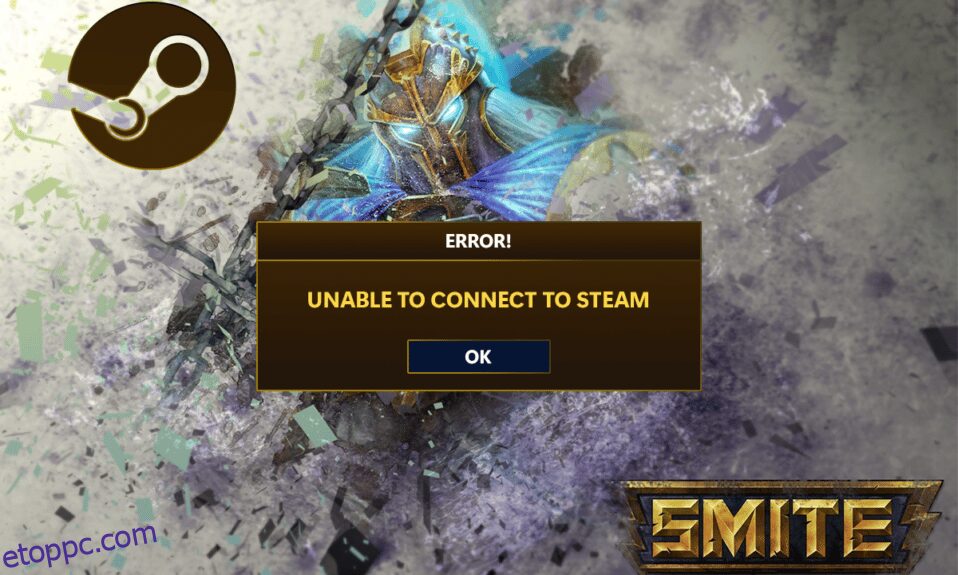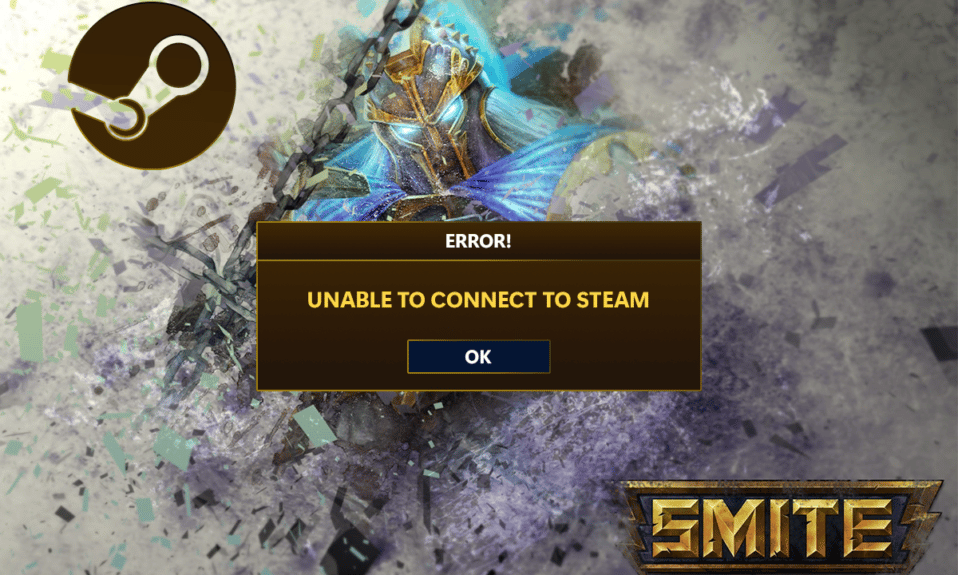
A Smite egy ingyenesen játszható, harmadik személyű többjátékos online videojáték. Amikor a Steamről való letöltés után bejelentkezik a játékba, sok játékos a SMITE Nem tud csatlakozni a steamhez üzenetet kapja. Ez a SMITE probléma azután jelentkezik, hogy a Steam segítségével letöltötte a játékot. A játék csak azt írja ki, hogy a SMITE nem tud csatlakozni a Steamhez, miután bejelentkezett a felhasználónévvel és jelszóval. Sok játékos jelezte ezt a problémát, és ugyanez a Hi-Rez cég más játékaiban is megtalálható, mint például a Paladins. Íme néhány működőképes megoldás a problémára. Nézzük meg mindegyiket egyenként, hogy megoldjuk a nem telepíthető SMITE problémát
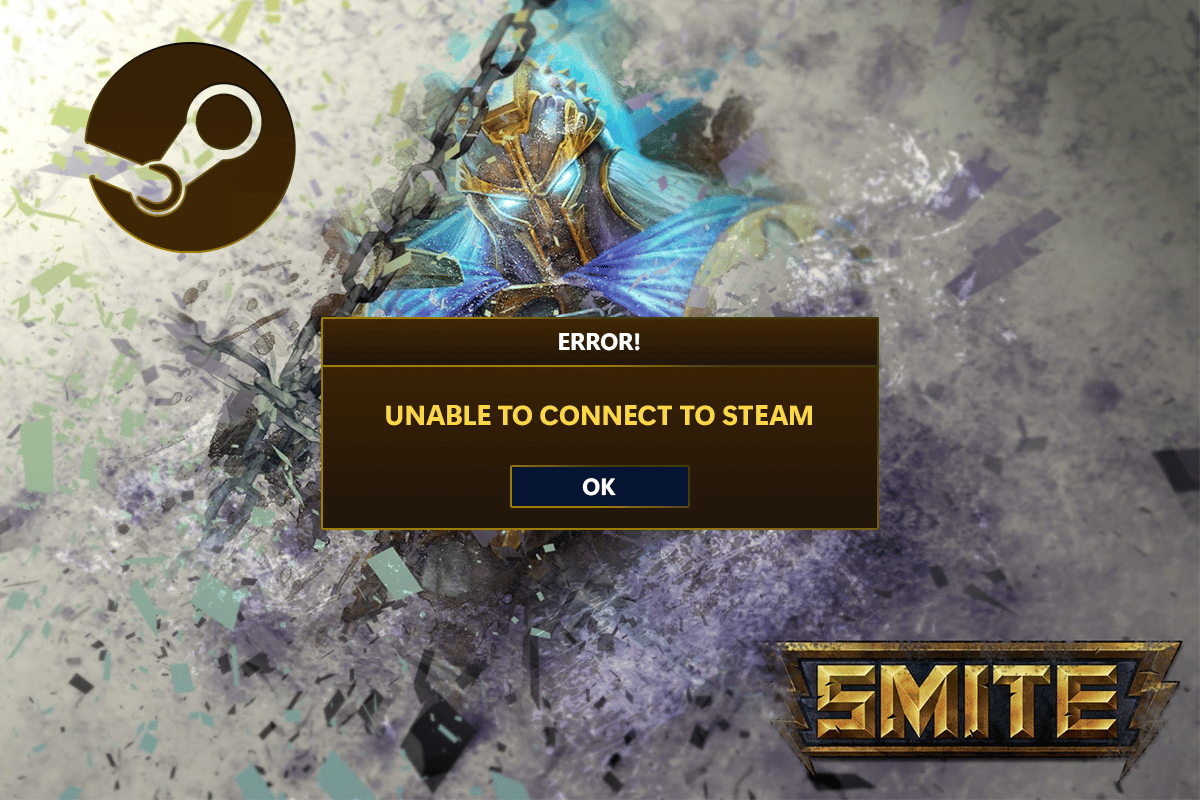
Tartalomjegyzék
4 módszer a SMITE javítására Nem lehet csatlakozni a Steamhez
Bár ennek a problémának az alapvető okai sok embernél elterjedtek, nincs egyetlen megoldás az összes probléma hibaelhárítására. Mindazonáltal itt van egy lista a legjellemzőbb okokról:
- A játék telepítési könyvtára rosszul lett konfigurálva. Ez ráveszi az indítót, hogy azt gondolja, hogy a játék egyáltalán nincs telepítve. A Hi-Rez hibaelhárító segíthet ebben.
- Megfontolhatja a Hi-Rez szolgáltatás manuális eltávolítását, ha az nem működik megfelelően. A játék megnyitása után újratelepül, és remélhetőleg megoldja a problémát.
1. módszer: Módosítsa a telepítési könyvtárat
A játéktelepítési mappának az Ön által megadott könyvtári könyvtárak egyikében kell lennie, ha a játékot a Steam használatával telepítette, nem pedig önálló indítóval. Módosíthatja a játék telepítési könyvtárát, hogy a Smite nem tud csatlakozni a Steamhez. Ha a Hibaelhárító segítségével módosítani szeretné a játék telepítési könyvtárát, kövesse az alábbi lépéseket, és javítsa ki a SMITE nem telepíthető problémát.
1. Nyomja meg a Windows billentyűt, írja be a Steam parancsot, és kattintson a Megnyitás gombra.
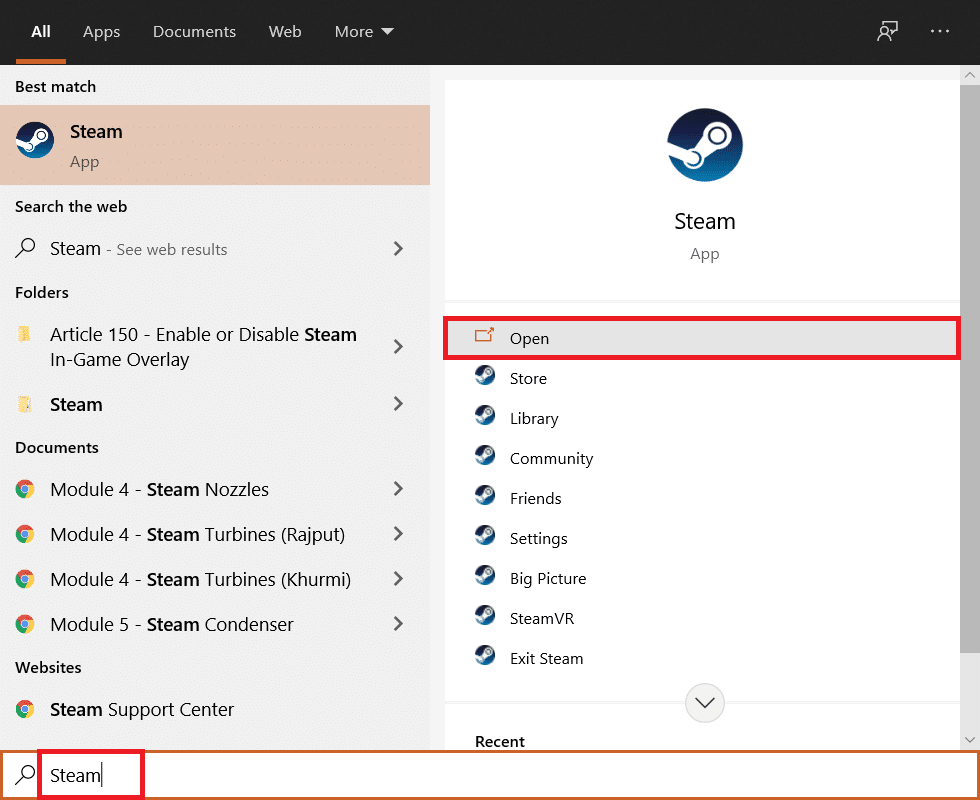
2. A Steam ablakban lépjen a Könyvtár fülre, és keresse meg a Smite-et a könyvtárban lévő játékok listájában.
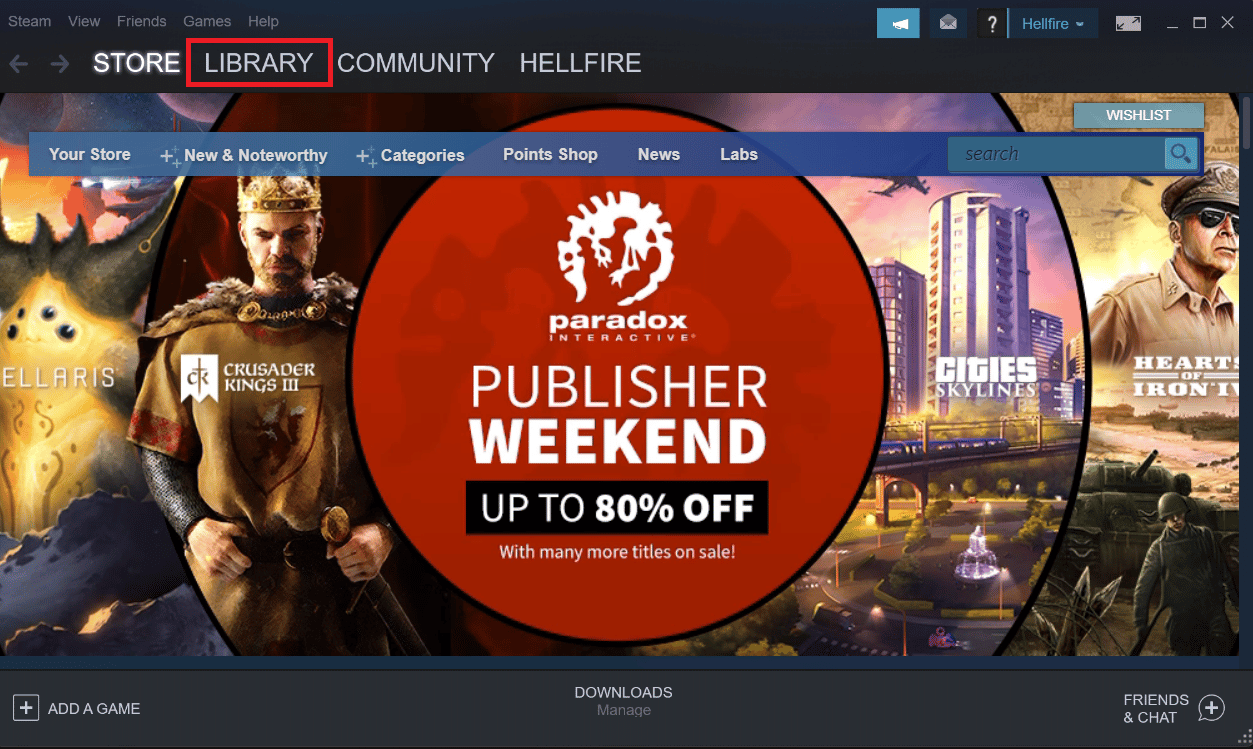
3. Válassza a Play opciót a helyi menüből, amely akkor jelenik meg, amikor a jobb gombbal a játékra kattint.
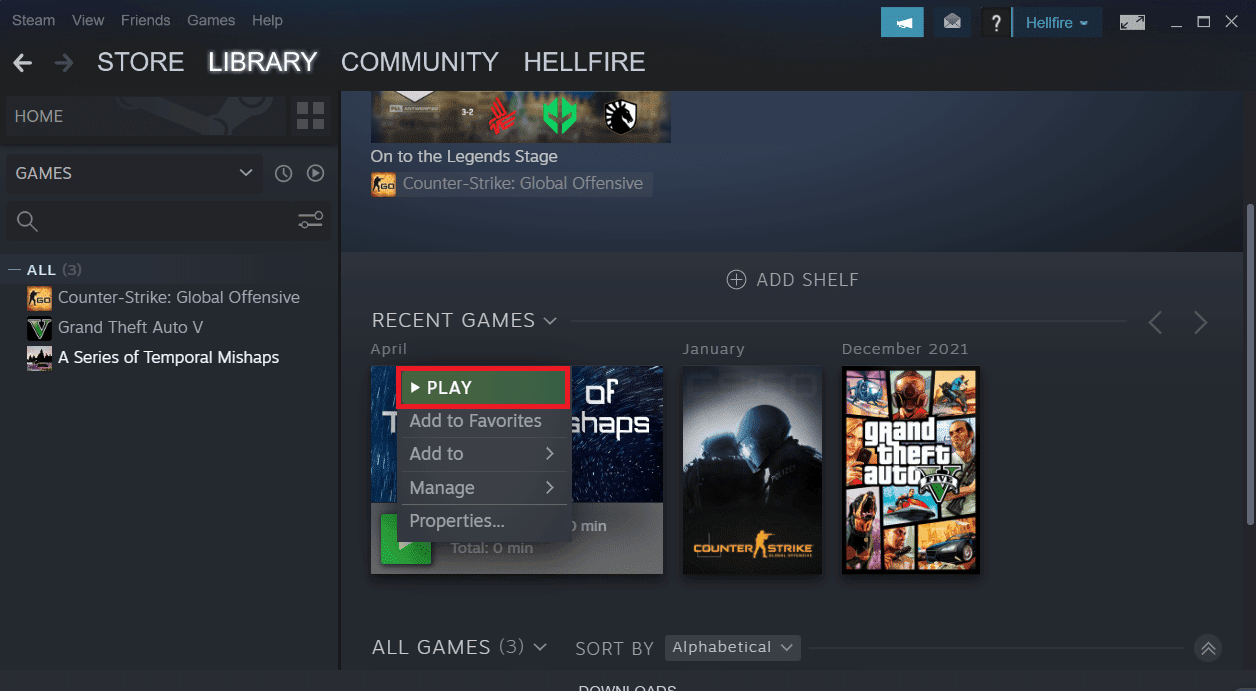
4. A Beállítások menü megnyitásához kattintson a fogaskerék-szerű ikonra a Smite indítóablak bal alsó sarkában.
5. Várja meg, amíg a Hi-Rez Game Support Diagnostic Tool elindul a Hibaelhárítás gomb megnyomása után.
6. Módosítsa a Játéktelepítési könyvtárat arra, amelyet a SMITE telepítéséhez használt a Telepített játékok listájában. A következő általában az alapértelmezett elérési út.
C:Program Files (x86)SteamsteamappscommonSmite

7. A módosítások elvégzése után indítsa el a játékot, és ellenőrizze, hogy a SMITE nem tud csatlakozni a steamhez probléma továbbra is megjelenik-e.
2. módszer: Telepítse újra a Hi-Rez szolgáltatást
Ahogy korábban említettük, a korrupt Hi-Rez szolgáltatást lehet hibáztatni azért, mert Smite nem tudta megtalálni a Steam-telepítést. Ez a szolgáltatás néha nem települ sikeresen az emberek számítógépére, így nem tudnak semmit végrehajtani a Smite telepítésével, ami a kezdettől fogva ezt a hibát eredményezi. Bizonyos körülmények között úgy tűnik, hogy a szolgáltatás sérült, ebben az esetben törölnie kell, és hagynia kell, hogy a játék magától telepítse. A probléma megoldásához megpróbálhatja eltávolítani a Hi-Rez szolgáltatást, és újratelepíteni a játék mappájából.
1. A játék telepítése után lépjen a Library fülre a Steam ablakban, és keresse meg a Smite-et a tulajdonában lévő címek listájában.
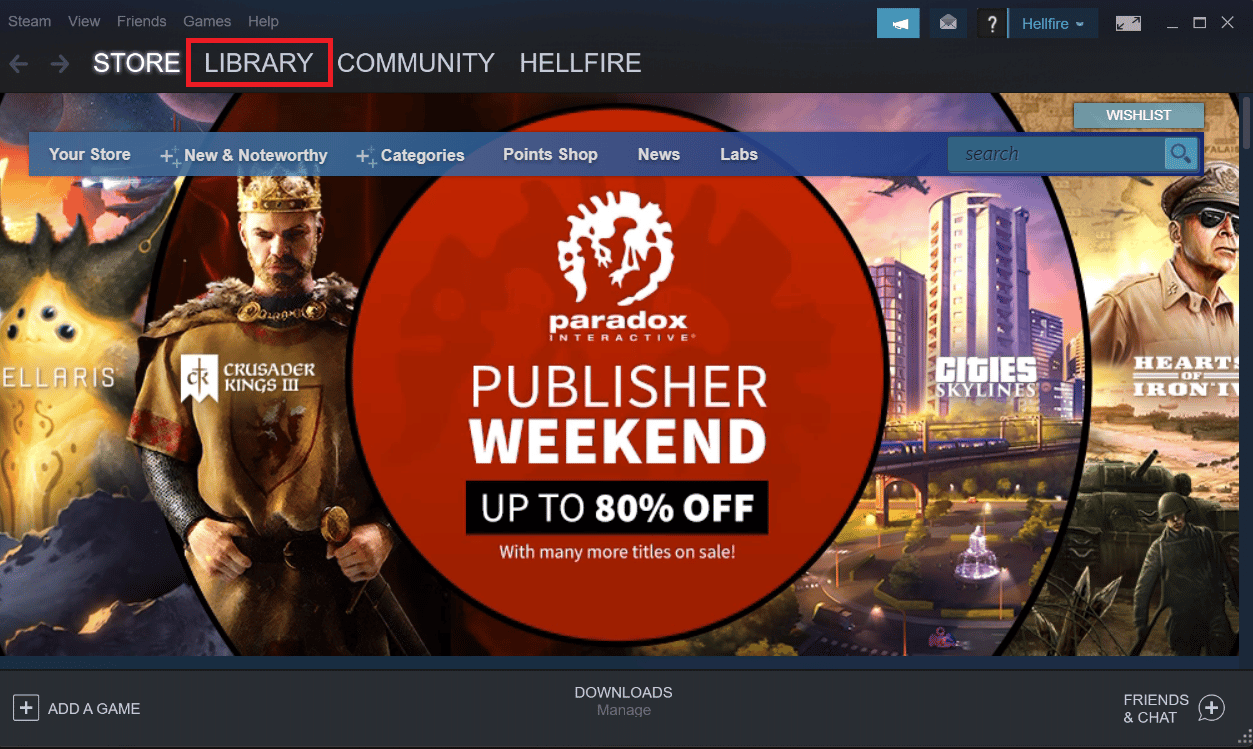
2. Kattintson a jobb gombbal a játékra, és válassza a Properties (Tulajdonságok) lehetőséget a megjelenő helyi menüből.
3. A Tulajdonságok mezőben lépjen a Helyi fájlok fülre, és válassza a Tallózás a helyi fájlok között lehetőséget.
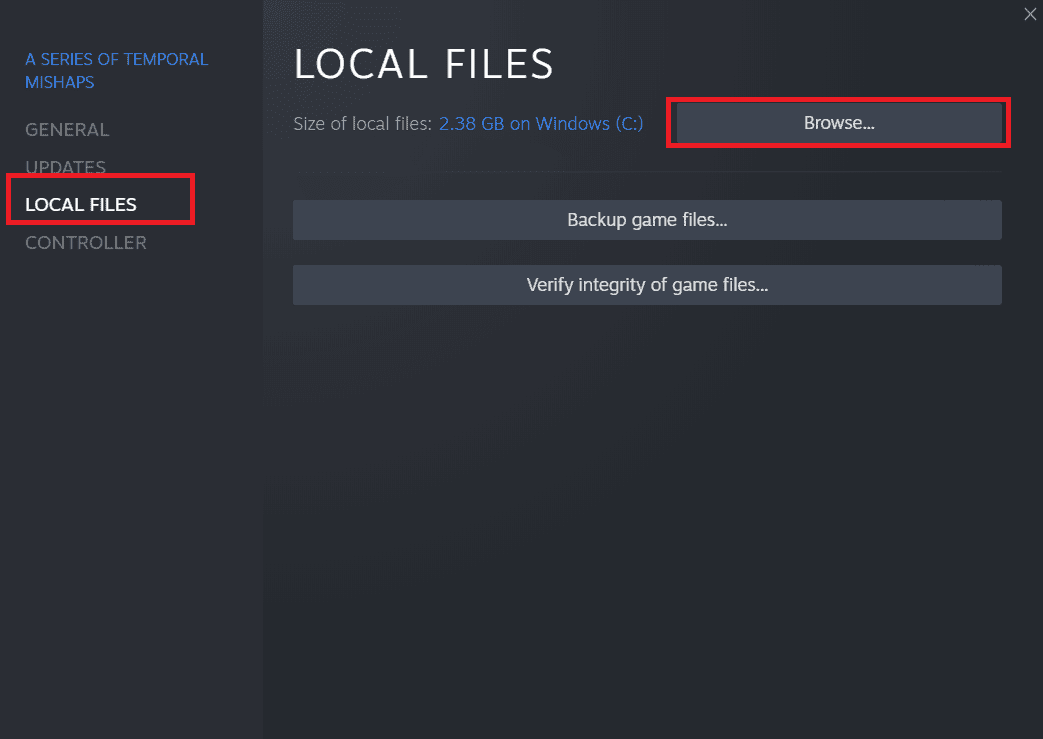
4. Az InstallHiRezService.exe végrehajtható fájl eléréséhez lépjen a Binaries elemre.
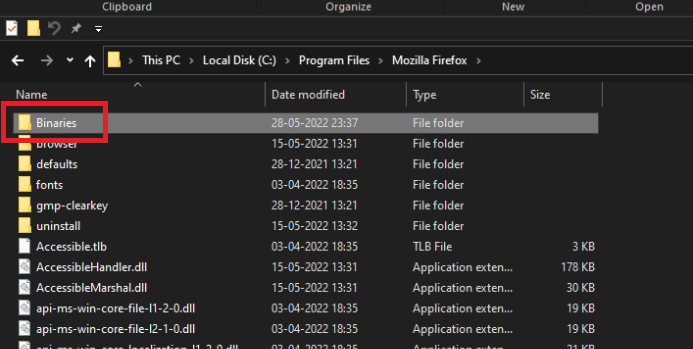
5. Keresse meg a Redist elemet, és kattintson rá duplán.
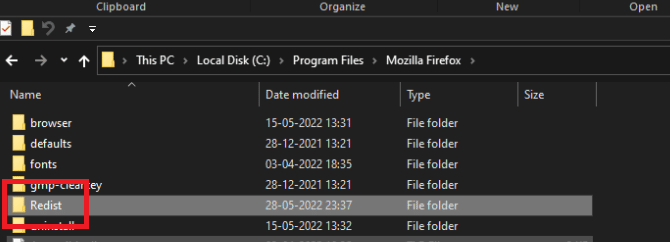
6. Ha a szolgáltatás már telepítve van, óvatosan törölje a végrehajtható fájlból. Ha még nincs telepítve, tegye meg a játék folytatása előtt.
A játék futtatása előtt telepítenie kell a Szolgáltatást, ezért ellenőrizze, hogy most már normálisan tud-e játszani.
3. módszer: Újrafuttatás Előfeltételek
Az előfeltételek újraindítása opció a Steamen segített néhány ügyfélnek kijavítani azt a problémát, hogy a Smite nem tudott csatlakozni a Steamhez. Ez az opció akkor jelenik meg, ha a Hi-Rez Game Support Diagnostic Tool (Hi-Rez Game Support Diagnostic Tool) Hibaelhárítás elemét választja a játékindító beállításaiban. Most azonnal kipróbálhatod.
1. Kattintson duplán a Steam parancsikonra az Asztalon.
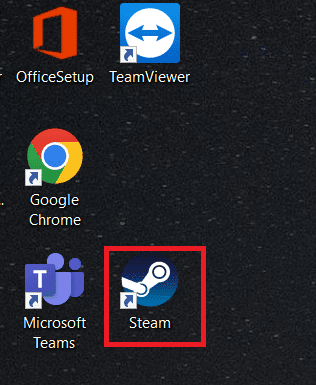
2. A Steam ablakban lépjen a Library fülre.
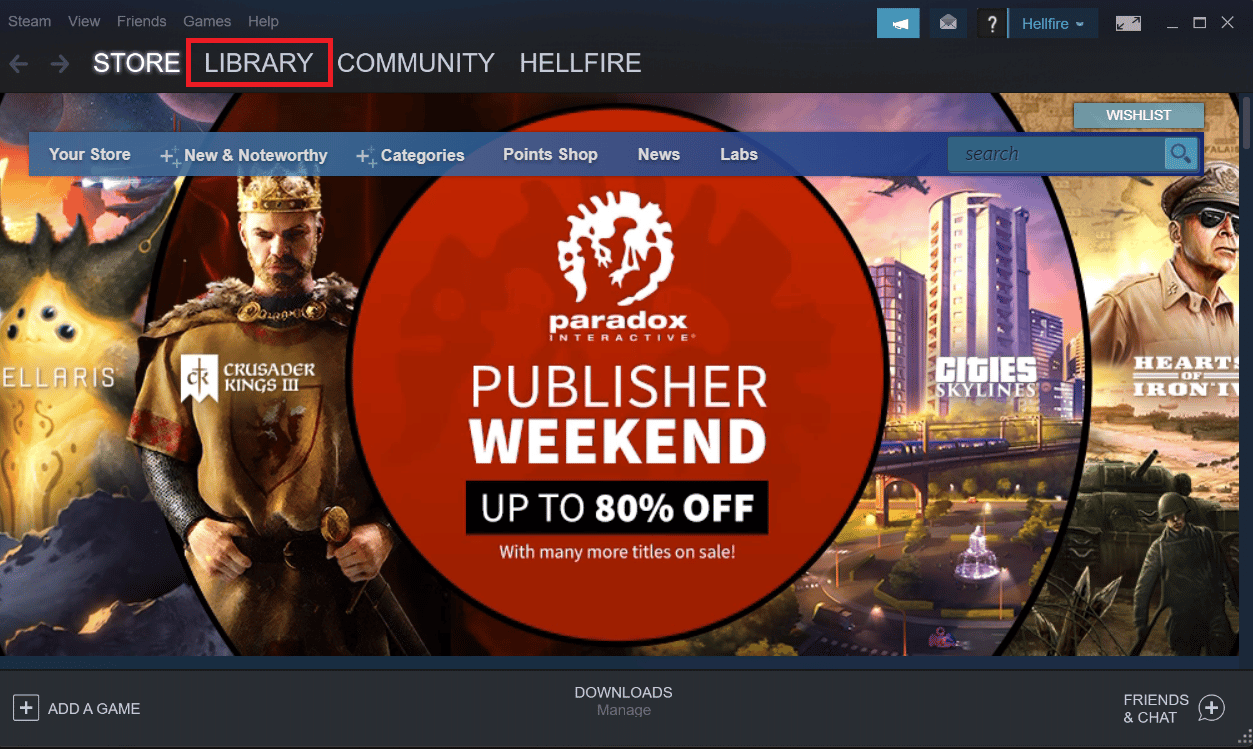
3. Keresse meg a Smite kifejezést a könyvtárban lévő címek listájában.
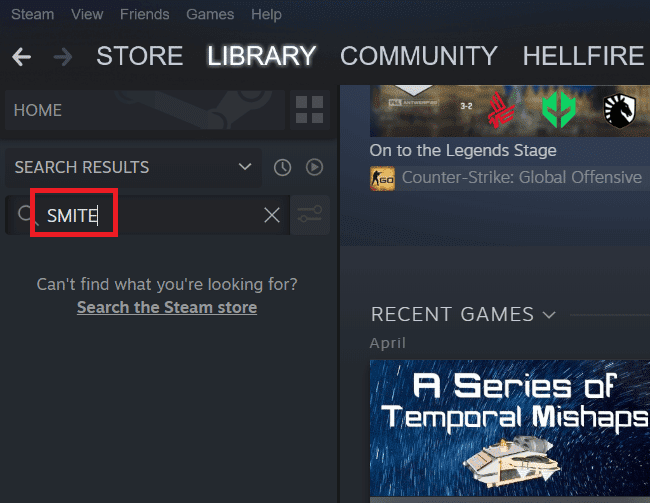
4. Ha jobb gombbal kattint a játékra, a helyi menüben megjelenik a Play opció. Kattintson rá. Egyébként, ha a számítógépén van SMITE játék parancsikon, keresse meg, és kattintson rá duplán.
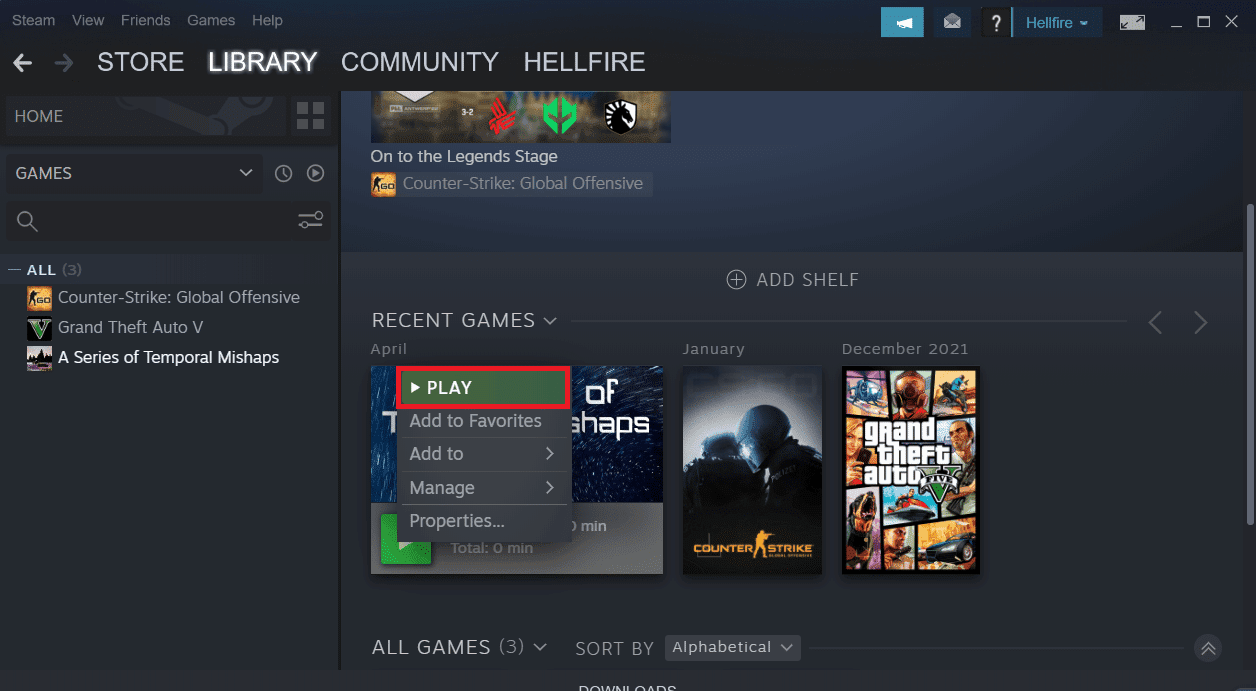
5. Kattintson a fogaskerék-szerű szimbólumra a Smite indítóablak bal alsó sarkában a Beállítások megnyitásához.
7. Várja meg, amíg a Hi-Rez Game Support Diagnostic Tool elindul, miután a Hibaelhárítás gombra kattintott.
8. Keresse meg és válassza az Előfeltételek újraindítása lehetőséget az ablak alján.
9. Várja meg, amíg befejeződik, majd indítsa újra a játékot, és ellenőrizze, hogy a SMITE nem tud csatlakozni a Steamhez probléma továbbra is fennáll-e.
4. módszer: Telepítse újra a Smite-ot
Ha az alábbiak mindegyike nem oldódik meg a Smite nem telepíthető problémája, akkor lehet, hogy újra kell telepítenie a játékot. Utolsó lépésként újra kell telepítened a játékot, de a jó hír az, hogy minden a Steam fiókodban van tárolva, így nem kell újrakezdened. Ha megfelelő internetkapcsolattal rendelkezik, akkor gyorsan újra kell töltenie a játékot, és a probléma megszűnik. Ez az egyszerű útmutató itt található.
I. lehetőség: Vezérlőpulton keresztül
1. Nyomja meg a Windows billentyűt, írja be a Vezérlőpult parancsot, és kattintson a Megnyitás gombra.
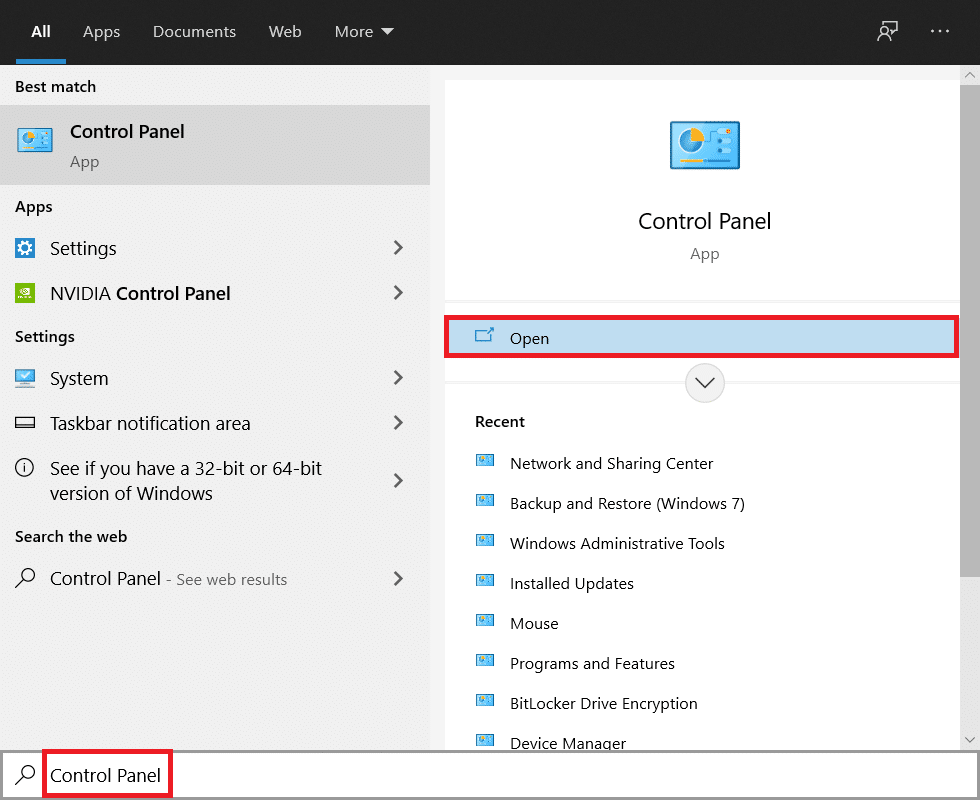
2. Változtassa meg a Nézet > Kategória lehetőséget, majd kattintson a Program eltávolítása elemre.
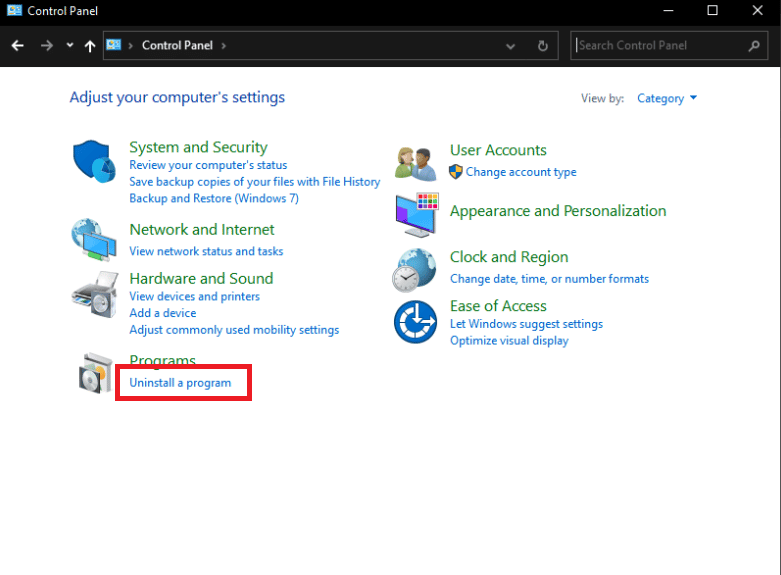
3. Kattintson jobb gombbal a Smite game elemre, majd válassza az Eltávolítás gombot.
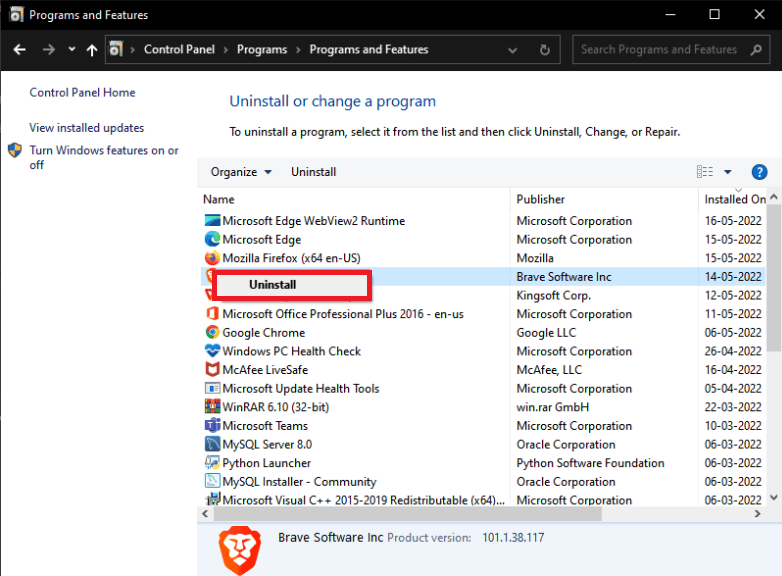
4. Erősítse meg a választást, és kövesse a képernyőn megjelenő utasításokat a játék törléséhez.
5. Ezután töltse le a Smite-ot a hivatalos webhelyről.
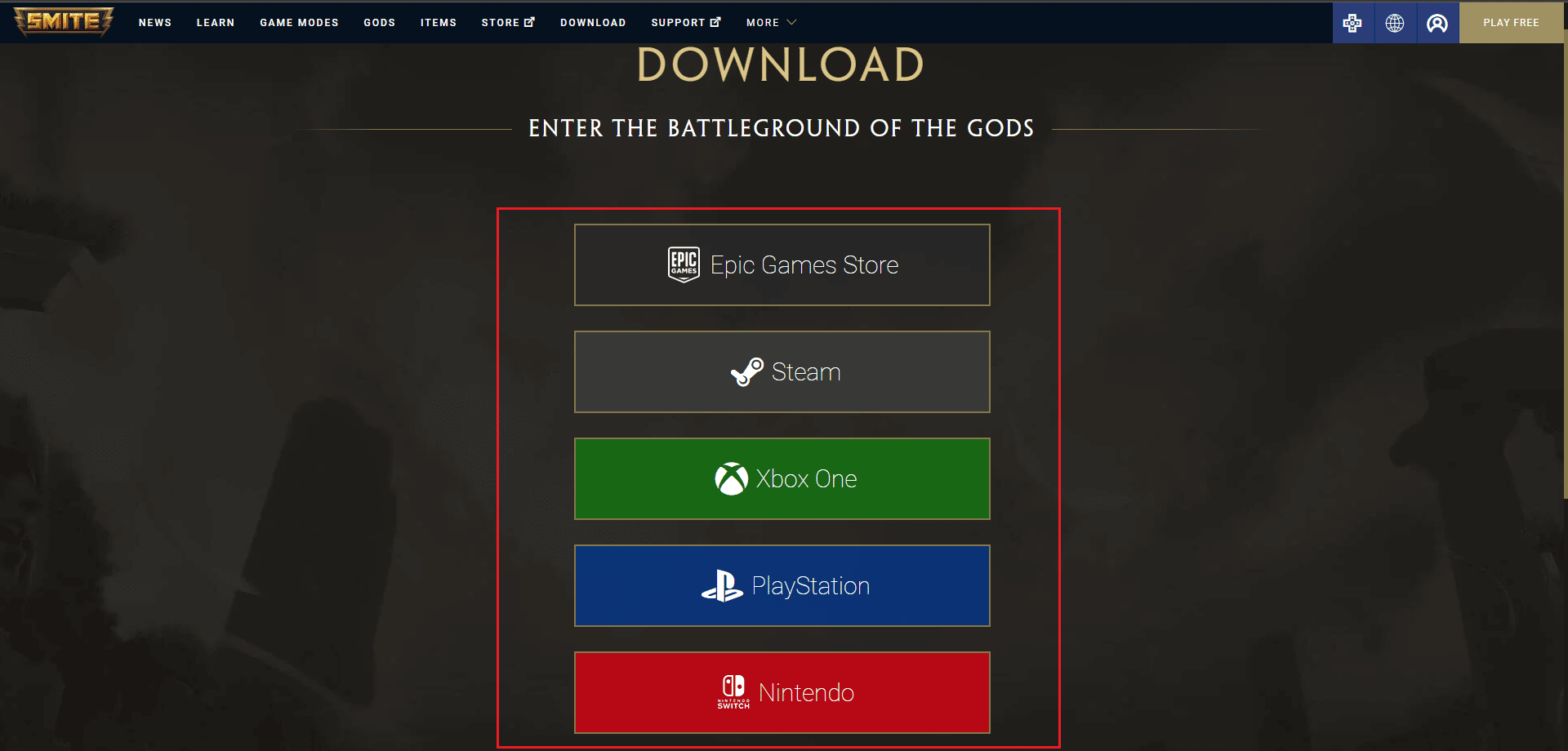
6. Válassza ki azt a platformot, amelyről le szeretné tölteni a játékot, és a képernyőn megjelenő utasításokat követve telepítse.
Alternatív megoldásként újratelepítheti a SMITE alkalmazást a Steam alkalmazásból a következő részben látható módon, hogy kijavítsa a nem telepíthető SMITE problémát.
II. lehetőség: Steamen keresztül
1. Indítsa el a Steam alkalmazást, és lépjen a Library fülre.
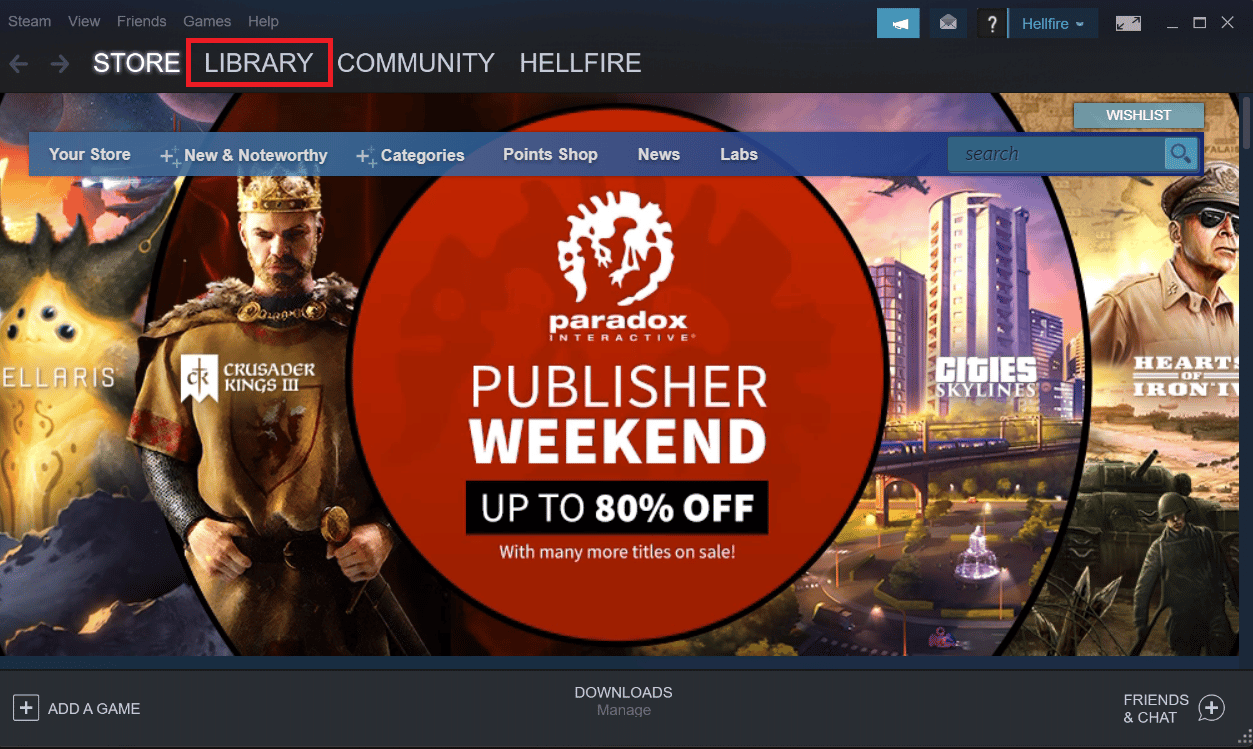
2. Ha a játék telepítve van, keresse meg a Smite-et a tulajdonában lévő játékok listájában.
3. Kattintson a kezelés lehetőségre, majd válassza az Eltávolítás lehetőséget a helyi menüből, amely akkor jelenik meg, amikor a jobb gombbal a játékra kattint.
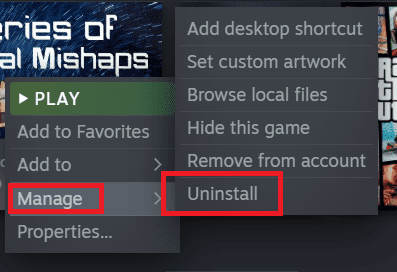
4. Kövesse a képernyőn megjelenő utasításokat, és hagyjon jóvá minden olyan párbeszédpanelt, amely a játék eltávolítására vonatkozó döntésének megerősítését kéri.
5. Most lépjen a SMITE játékhoz a Steam áruházban, és kattintson a Play Game opcióra.
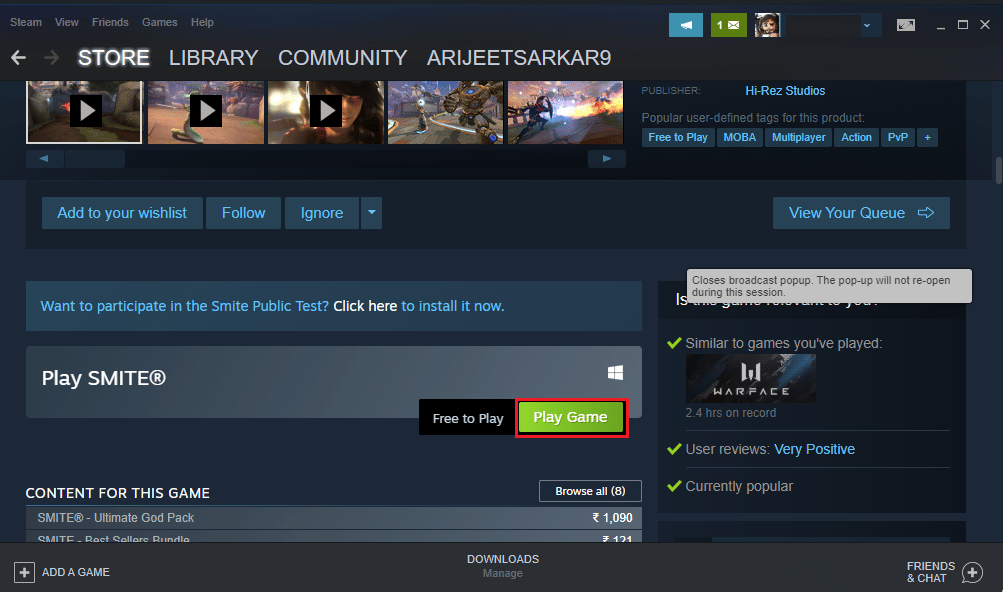
6. Végül válassza ki a telepítés helyét, és kattintson a Tovább gombra a SMITE játék telepítéséhez.
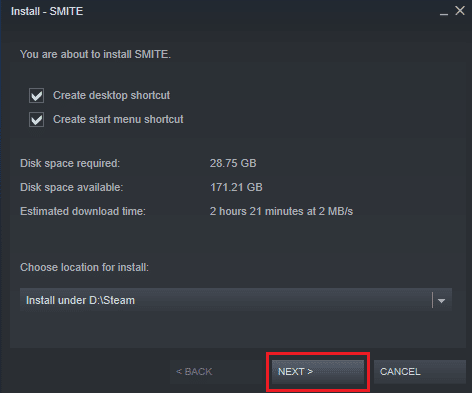
Ellenőrizze, hogy a SMITE Nem lehet csatlakozni a steamhez megoldódott-e.
***
Reméljük, hogy hasznosnak találtad ezeket az információkat, és sikerült megoldanod a SMITE problémáját, amely nem tud csatlakozni a Steamhez. Kérjük, ossza meg velünk, melyik technika volt a leghasznosabb az Ön számára. Kérjük, használja az alábbi űrlapot, ha kérdése vagy észrevétele van.